Kể từ khi tốt nghiệp, tôi đã từ bỏ việc ghi chép trong những cuốn sổ tay vật lý. Giờ đây, giống như phần lớn mọi người, tôi ghi chú trên điện thoại thông minh, máy tính bảng hoặc máy tính xách tay của mình. Google Keep đã là ứng dụng ghi chú mặc định của tôi trong nhiều năm – chủ yếu vì nó được cài đặt sẵn trên điện thoại từ lâu và tôi không bận tâm tìm kiếm các lựa chọn bên thứ ba. Tuy nhiên, gần đây tôi nhận ra có nhiều ứng dụng khác cung cấp các tính năng bổ sung, giúp việc ghi chú trở nên hiệu quả hơn. Điều này đã mở ra một hành trình khám phá, giúp tôi tìm hiểu về các ứng dụng ghi chú tốt nhất hiện có trên thị trường.
Thực tế, kho ứng dụng có hàng tấn các ứng dụng khác nhau phục vụ cùng một mục đích: ghi chú. Có lúc, tôi cảm thấy choáng ngợp trước vô số lựa chọn chỉ để thực hiện một công việc đơn giản là ghi lại thông tin. Mặc dù vậy, tôi vẫn quyết định dành thời gian nghiên cứu và rút gọn danh sách một vài ứng dụng mà tôi muốn thử. Evernote đã xuất hiện từ lâu, vì vậy nó hiển nhiên nằm trong danh sách phải thử của tôi. Notion và Obsidian gần đây đều gây sốt nhờ khả năng tạo ra các hệ thống quản lý kiến thức cá nhân và trang đích hiệu quả. Do đó, tôi cũng quyết định đưa chúng vào danh sách thử nghiệm.
Tôi đã tải xuống cả ba ứng dụng này và dành ít nhất một tuần độc quyền với mỗi ứng dụng. Một tháng sau, tôi đã quay trở lại với Google Keep. Dưới đây là lý do.
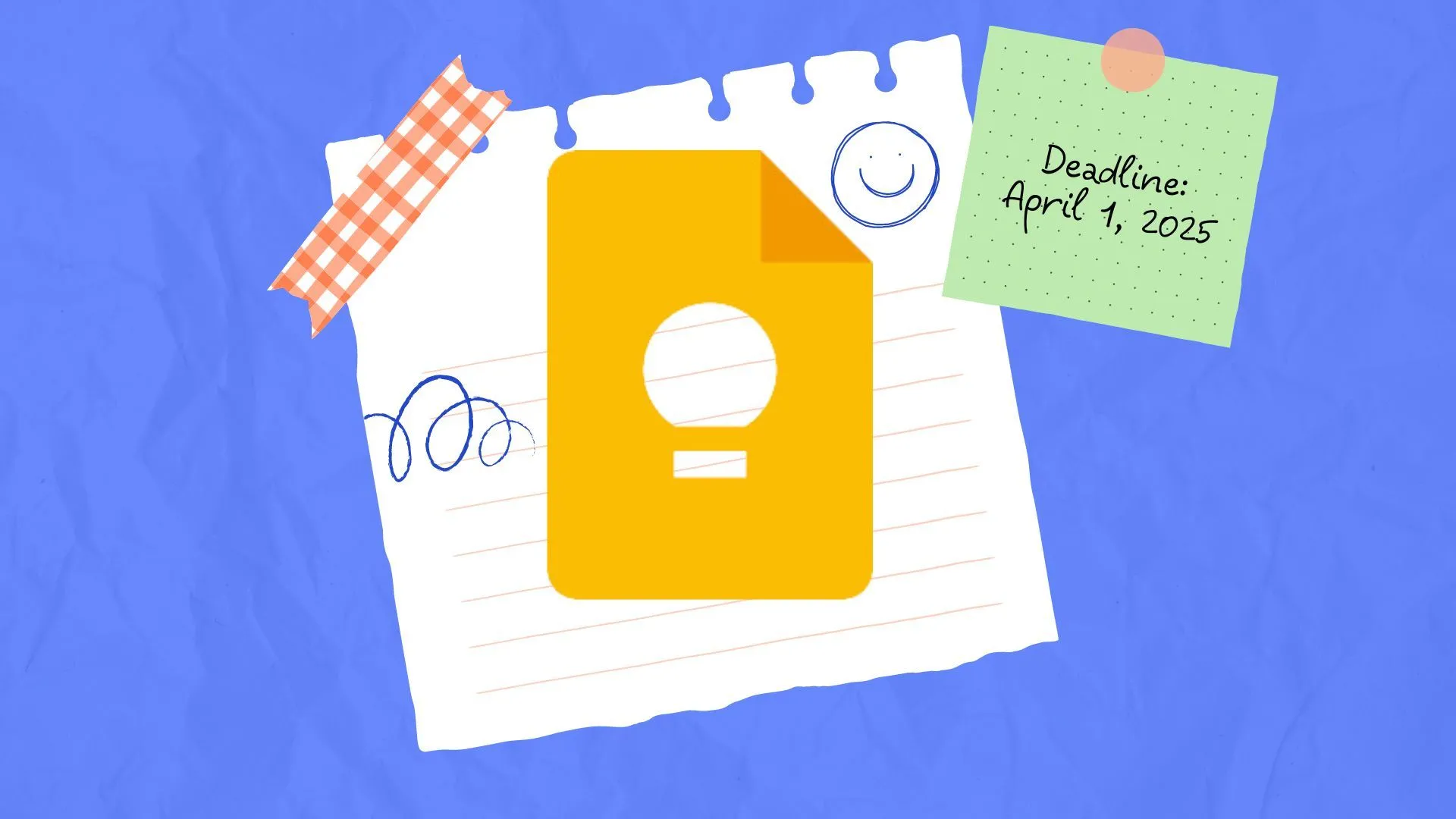 Giao diện đơn giản của Google Keep giúp ghi chú dễ dàng
Giao diện đơn giản của Google Keep giúp ghi chú dễ dàng
Áp lực từ “Kho Thông Tin” Quá Tải: Khi Nhiều Hơn Không Đồng Nghĩa Với Tốt Hơn
Sự “Rối Rắm” Từ Giao Diện Đa Năng
Vấn đề đầu tiên của tôi với các ứng dụng ghi chú như Notion và Obsidian là lượng thông tin khổng lồ hiển thị cùng lúc. Ngay khi tôi mở Notion trên máy Mac, tôi có thể thấy một hướng dẫn sử dụng Notion, nhiều mẫu (template) khác nhau để đạt được các mục tiêu đa dạng, và một thanh công cụ bên trái với quá nhiều tùy chọn cho một ứng dụng mà tôi chỉ muốn dùng để ghi chú đơn thuần. Tôi hiểu rằng hầu hết các tùy chọn này có thể được ẩn đi và giao diện có thể được tùy chỉnh theo yêu cầu của tôi. Nhưng tôi không muốn bỏ ra quá nhiều công sức cho một việc tưởng chừng đơn giản như vậy. Tôi ước Notion có một nút “chỉ hiển thị ghi chú của tôi” để tự động ẩn đi mọi thứ khác khỏi tầm nhìn.
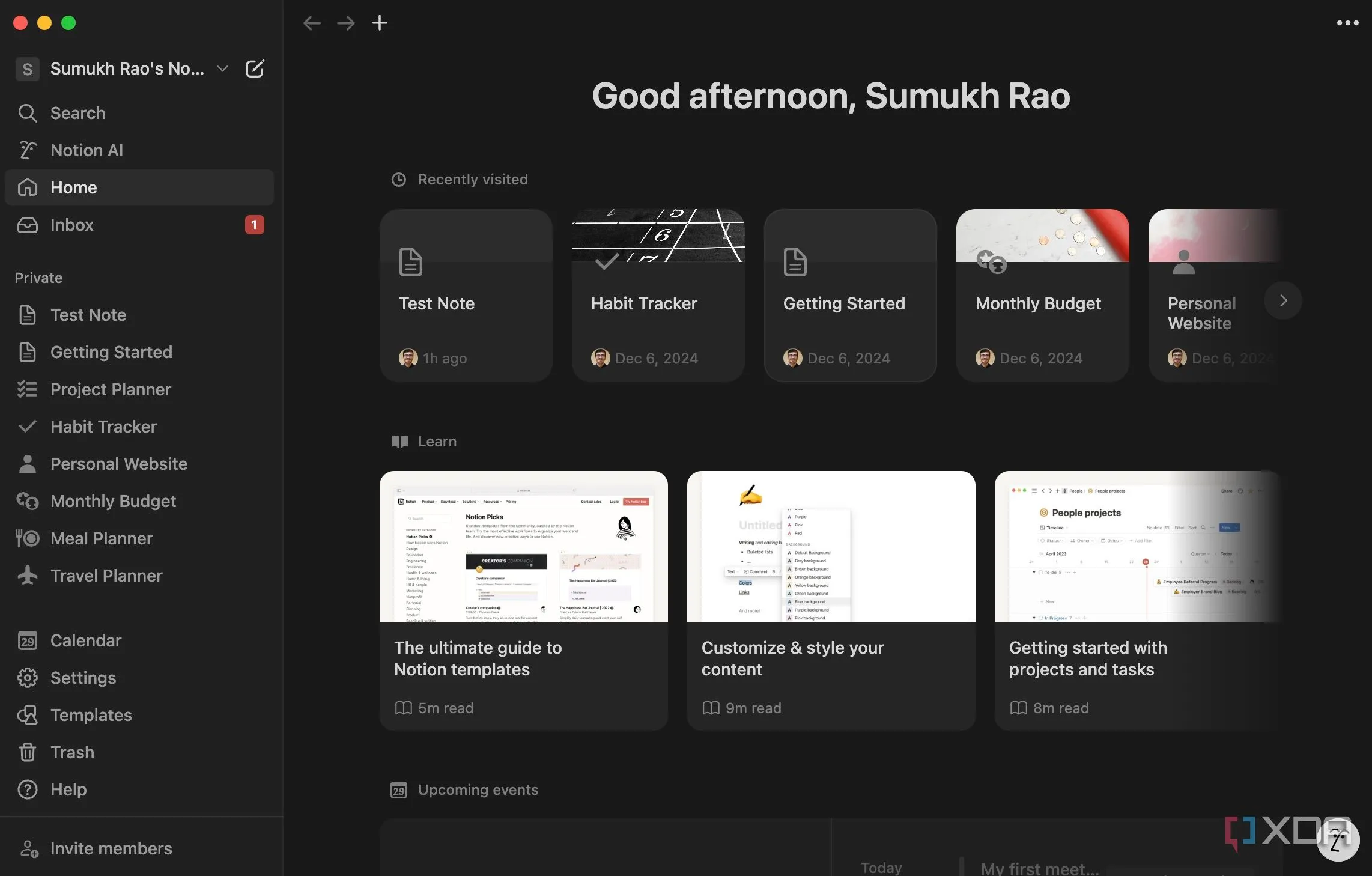 Giao diện Notion với nhiều tùy chọn và template phức tạp
Giao diện Notion với nhiều tùy chọn và template phức tạp
Vì Notion là một công cụ đa năng hơn là chỉ để ghi chú, tôi hiểu rằng nhiều tính năng mà tôi cho là không cần thiết lại rất giá trị đối với một bộ phận lớn người dùng. Thực tế, tôi rất thích sự tiện ích của nó, gần giống như một chiếc dao đa năng của Thụy Sĩ. Tuy nhiên, tôi không muốn cảm thấy bị “khủng bố” bởi quá nhiều thẻ khi tôi chỉ đơn giản muốn thêm sữa vào danh sách mua sắm của mình.
Tôi cũng quan sát thấy hành vi tương tự với Obsidian. Tuy nhiên, giao diện người dùng của Obsidian sạch hơn nhiều, vì nó giấu hầu hết các tính năng không quan trọng vào các biểu tượng nhỏ, không thực sự làm tôi phân tâm. Nhưng một lần nữa, liệu có ai có thể nhắc tôi tại sao tôi cần một ‘Bảng lệnh’ (Command Palette) hay ‘Chế độ xem đồ thị’ (Graph View) của các ghi chú của mình không? Tôi đã từng nhấp nhầm vào một biểu tượng khi điều hướng trong Obsidian. Một danh sách dài với các tùy chọn khác nhau bật lên, và tôi vô cùng bối rối không biết tại sao nó lại xuất hiện và mục đích của nó là gì.
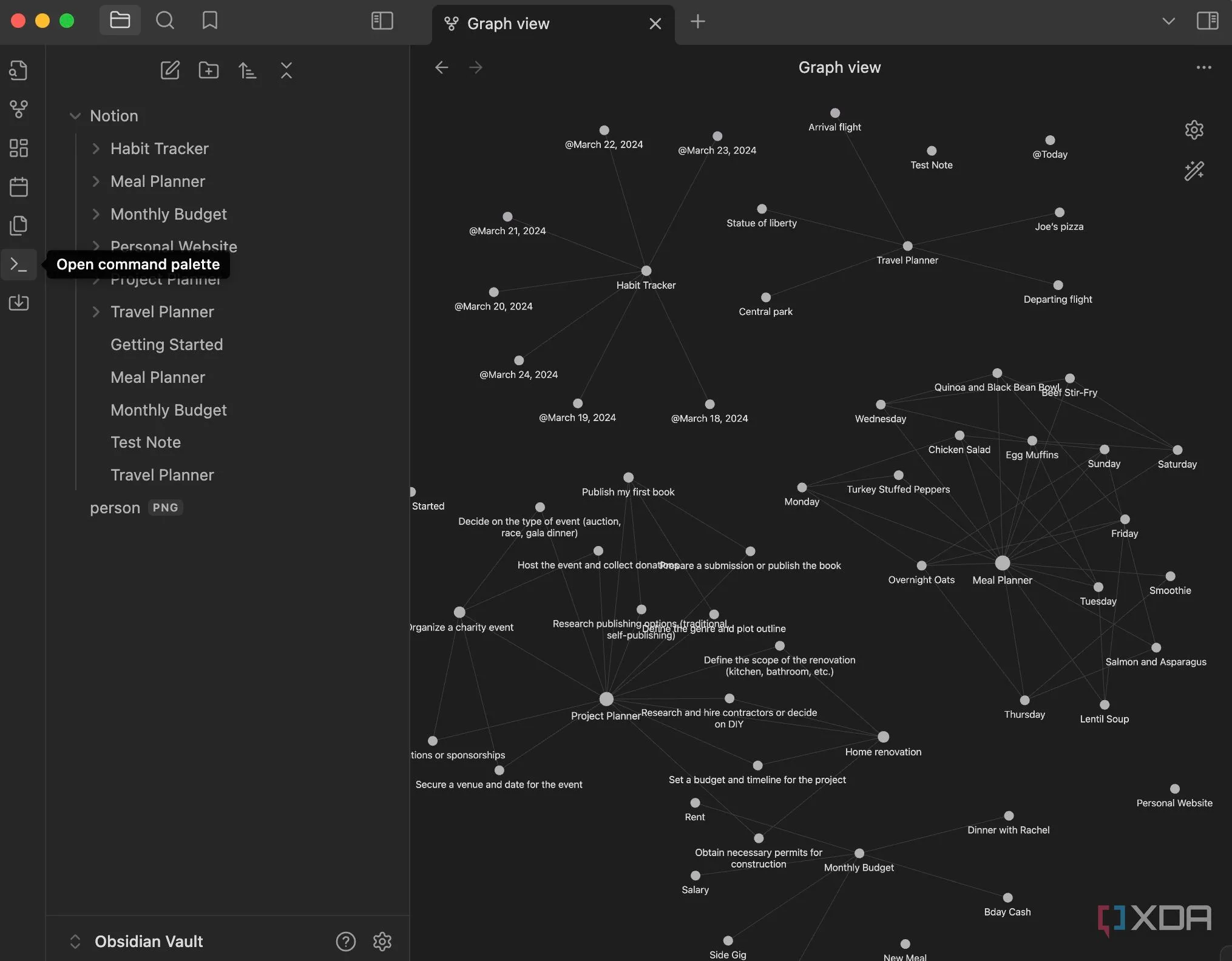 Chức năng Graph View của Obsidian hiển thị mối liên kết giữa các ghi chú
Chức năng Graph View của Obsidian hiển thị mối liên kết giữa các ghi chú
Tôi không muốn cảm thấy bị “khủng bố” bởi quá nhiều thẻ khi tôi chỉ đơn giản muốn thêm sữa vào danh sách mua sắm của mình.
Tôi hiểu rằng cả Notion và Obsidian đều không chỉ là các ứng dụng ghi chú thông thường. Obsidian, trên thực tế, là một công cụ viết dựa trên markdown tuyệt vời mà tôi thường xuyên sử dụng để viết nhiều bài báo của mình, vì định dạng vẫn giữ nguyên khi tôi dán vào hệ thống quản lý nội dung trực tuyến (CMS). Nhưng tôi thực sự không thể hình dung mình sử dụng nó hàng ngày chỉ để ghi chú.
Lý Do Không Sẵn Sàng Chi Trả Cho Ứng Dụng Ghi Chú
Tại Sao Phải Chi Tiền Khi Có Rất Nhiều Lựa Chọn Miễn Phí?
Giao diện người dùng của Evernote – mặc dù có phần hơi lộn xộn – vẫn tốt hơn nhiều về mặt hiển thị thông tin cần thiết. Có một vài yếu tố không cần thiết ở đây và đó nhưng tôi có thể chấp nhận chúng. Tuy nhiên, dịch vụ này lại có một vấn đề khác. Evernote yêu cầu tôi phải trả tiền để sử dụng ứng dụng trên nhiều thiết bị hơn một. Đây là một rào cản lớn đối với tôi, vì tôi cần các ghi chú của mình phải đồng bộ trên điện thoại thông minh, máy tính xách tay và máy tính bảng. Thậm chí đôi khi là nhiều điện thoại và máy tính, vì tôi thường xuyên chuyển đổi giữa các thiết bị khi đánh giá chúng.
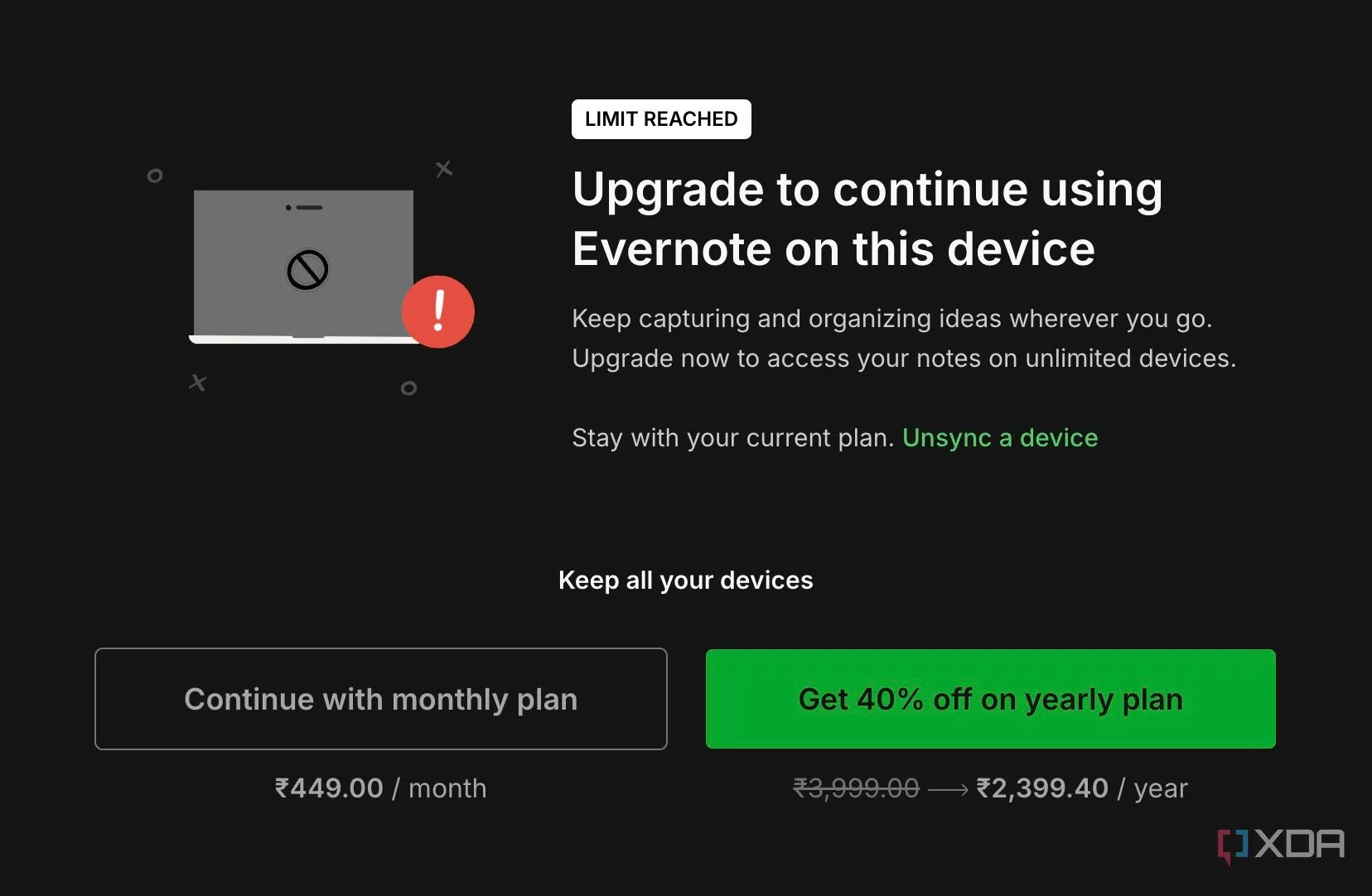 Evernote yêu cầu người dùng nâng cấp lên bản trả phí để dùng đa thiết bị
Evernote yêu cầu người dùng nâng cấp lên bản trả phí để dùng đa thiết bị
Nếu không có bất kỳ ứng dụng ghi chú miễn phí nào, hoặc nếu Evernote có một loạt tính năng độc quyền thực sự bổ sung giá trị cho quy trình làm việc của tôi, tôi chắc chắn sẽ cân nhắc việc trả phí. Nhưng với kho ứng dụng khổng lồ cho phép bạn ghi chú miễn phí, tôi không thể biện minh cho việc trả tiền để một ứng dụng thực hiện công việc này – ngay cả khi chi phí không cao. Điều tệ hơn là, ngay cả sau khi quyết định sử dụng phiên bản miễn phí với các hạn chế, Evernote vẫn liên tục cố gắng thúc đẩy tôi mua gói đăng ký trả phí bằng các banner quảng cáo và các trang quảng cáo toàn màn hình. Đó chỉ là một ứng dụng ghi chú mà thôi. Hãy để tôi đọc biên bản cuộc họp của mình mà không cần ép buộc tôi cung cấp chi tiết thẻ tín dụng của bạn.
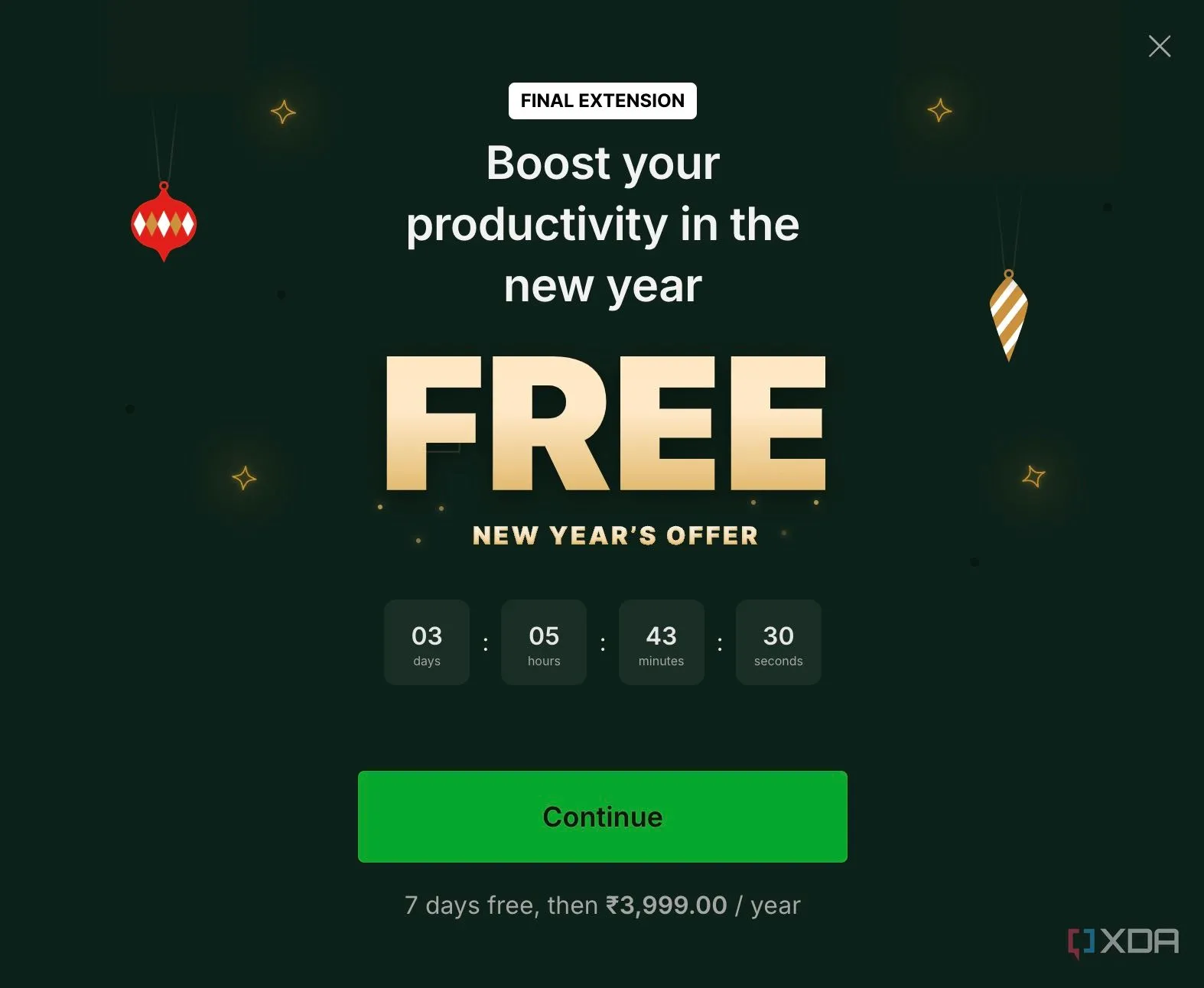 Banner quảng cáo khuyến mãi nâng cấp Evernote Premium
Banner quảng cáo khuyến mãi nâng cấp Evernote Premium
Đó chỉ là một ứng dụng ghi chú mà thôi. Hãy để tôi đọc biên bản cuộc họp của mình mà không cần ép buộc tôi cung cấp chi tiết thẻ tín dụng của bạn.
Google Keep: Nơi Nền Tảng Được Thực Hiện Một Cách Hoàn Hảo
Giao Diện Đơn Giản và Tính Năng Vừa Đủ
Lý do đầu tiên và quan trọng nhất khiến tôi yêu thích Keep là giao diện người dùng tối giản. Ngay khi tôi mở ứng dụng hoặc trang web, tôi được chào đón bởi tất cả các ghi chú của mình ở một nơi. Các ghi chú đã ghim của tôi nằm ở trên cùng, trong khi các nhãn được sử dụng để phân loại được hiển thị ở bên trái. Để tạo một ghi chú mới, tất cả những gì tôi phải làm là bắt đầu gõ ngay khi mở trang trên PC của mình. Đây là một cách triển khai tuyệt vời, vì tôi không phải lo lắng về việc nhấp vào đúng biểu tượng khi đang ghi lại điều gì đó một cách vội vàng.
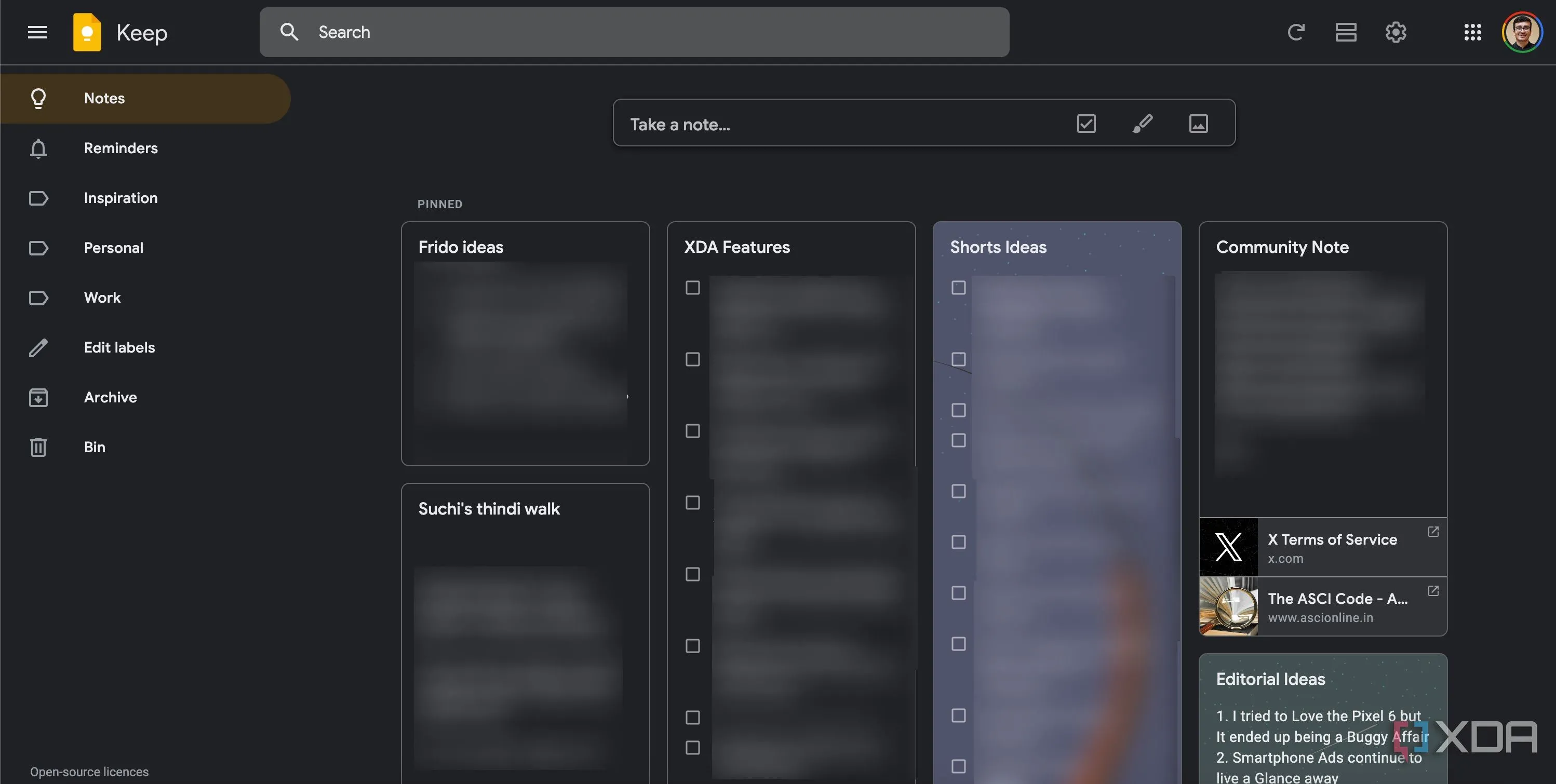 Giao diện tối giản và trực quan của Google Keep hiển thị các ghi chú
Giao diện tối giản và trực quan của Google Keep hiển thị các ghi chú
Tất cả các tùy chọn quan trọng như thêm người để cộng tác, mã hóa màu cho ghi chú, đặt lời nhắc, v.v., đều nằm ở cuối mỗi ghi chú, giúp dễ dàng lựa chọn chúng. Tuy nhiên, tôi phải thừa nhận rằng tôi thích cách triển khai của Notion hơn, đó là thêm ký tự ‘/’ và gõ phím tắt liên quan để kích hoạt chức năng. Ví dụ, tôi có thể gõ ‘/to-do list’ để hiển thị các hộp kiểm. Điều này đơn giản hơn so với Keep, nơi tôi phải nhấp vào menu ba chấm rồi mới thêm chúng.
Trong những năm qua, Keep cũng trở thành ứng dụng nhắc nhở được tôi lựa chọn – chủ yếu vì nó có thể gửi thông báo trên tất cả các thiết bị của tôi. Hầu hết các ứng dụng nhắc nhở trên điện thoại thông minh của tôi có thể thông báo cho tôi vào một thời điểm đã đặt, nhưng chúng chỉ gửi thông báo trên chính điện thoại đó. Với Keep, thông báo đến trên điện thoại thông minh, máy tính xách tay, máy tính bảng và đồng hồ thông minh của tôi – tất cả cùng một lúc. Vì vậy, bất kể tôi đang sử dụng thiết bị nào, Keep đảm bảo tôi không bỏ lỡ lời nhắc.
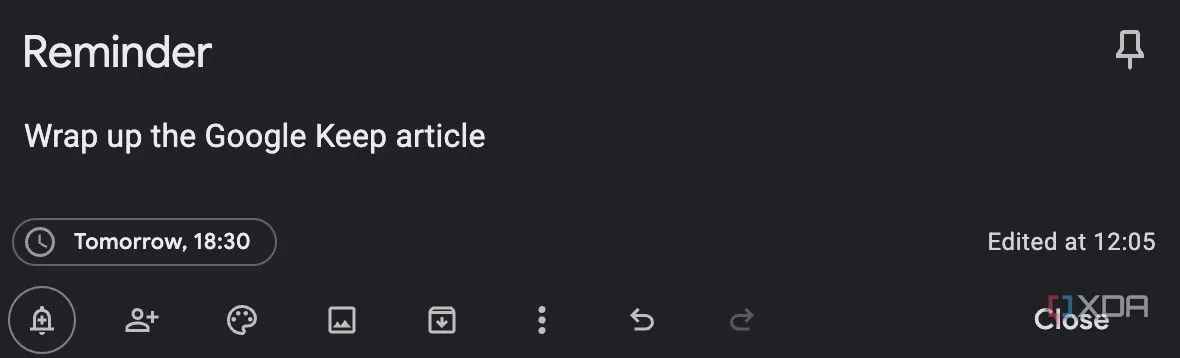 Thông báo nhắc nhở từ Google Keep hiển thị trên nhiều thiết bị
Thông báo nhắc nhở từ Google Keep hiển thị trên nhiều thiết bị
Tôi cũng chưa bao giờ phải lo lắng về việc các ghi chú của mình đồng bộ hóa trên các thiết bị khi sử dụng Keep. Ngay khi tôi thêm một ghi chú trên máy Mac, nó sẽ hiển thị trên Pixel 9 Pro của tôi mà không có bất kỳ độ trễ nào. Tất nhiên, chỉ khi cả hai thiết bị được kết nối internet. Điều này đưa tôi đến một nhược điểm lớn của Keep – bạn không thể truy cập các ghi chú của mình trên PC/Mac mà không có kết nối internet.
Không Hoàn Hảo: Những Hạn Chế Cần Lưu Ý
Trang web Google Keep sẽ không tải trừ khi bạn được kết nối với mạng Wi-Fi. Đây là một vấn đề lớn đối với bất kỳ ai thường xuyên ghi chú ngoại tuyến. May mắn thay, hạn chế này không áp dụng khi bạn sử dụng Keep trên điện thoại thông minh. Tôi đã thêm ghi chú trên ứng dụng điện thoại thông minh bằng cả thiết bị iPhone và Android khi đang trên chuyến bay nhiều lần. Ghi chú vẫn nằm trên thiết bị và đồng bộ lên đám mây ngay khi tôi có kết nối mạng trở lại.
Tôi sẽ không khuyến nghị lưu trữ thông tin nhạy cảm như mật khẩu, thông tin đăng nhập, chi tiết tài khoản ngân hàng và các dữ liệu bí mật khác trên Google Keep.
Một số người dùng cũng có thể tranh luận về việc cung cấp dữ liệu của bạn cho Google không phải là lựa chọn khôn ngoan nhất. Tôi đồng ý, vì Google – xét cho cùng – là một công ty quảng cáo. Gần đây hơn, cũng có thể Google sử dụng dữ liệu từ Google Keep để đào tạo Gemini và các mô hình AI khác của họ. Mặc dù các ghi chú được mã hóa khi lưu trữ và truyền tải, Google có thể có quyền truy cập vào các khóa giải mã. Do đó, tôi sẽ không khuyến nghị lưu trữ thông tin nhạy cảm như mật khẩu, thông tin đăng nhập, chi tiết tài khoản ngân hàng và các dữ liệu bí mật khác trên Google Keep. Luôn sử dụng trình quản lý mật khẩu cho những việc đó.
 Biểu tượng bảo mật và ổ khóa, minh họa cho việc bảo vệ dữ liệu nhạy cảm
Biểu tượng bảo mật và ổ khóa, minh họa cho việc bảo vệ dữ liệu nhạy cảm
Google Keep Có Thể Không Dành Cho Tất Cả Mọi Người
Một Số Người Dùng Có Thể Ưu Tiên Các Tính Năng Bổ Sung
Nếu bạn lo ngại về quyền riêng tư, tôi sẽ khuyến nghị các lựa chọn thay thế như Joplin, cho phép bạn tự lưu trữ máy chủ của riêng mình. Điều này cho phép bạn đồng bộ các ghi chú trên các thiết bị mà không cần dựa vào đám mây. Obsidian cũng có thể làm điều này vì nó cho phép bạn sử dụng các dịch vụ lựa chọn của riêng bạn để đồng bộ hóa. Đối với những người trong hệ sinh thái Apple, Apple Notes là một lựa chọn thay thế tuyệt vời cho Google Keep – và nó hoạt động ngoại tuyến trên tất cả các thiết bị.
Tôi cũng hiểu sức hấp dẫn của một ứng dụng làm được mọi thứ như Notion, vì vậy tôi sẽ không trách bạn nếu bạn chọn nó làm công cụ ghi chú của mình. Nó thay thế nhiều ứng dụng và dịch vụ bằng một công cụ tất cả trong một duy nhất, và tôi chắc chắn là một fan hâm mộ của điều đó. Chỉ là nó quá choáng ngợp nếu bạn chỉ đơn giản muốn ghi chú. Google Keep, mặt khác, đơn giản và hoàn thành công việc. Nó cũng rất hữu ích khi được tích hợp tốt với các dịch vụ khác của Google, và vì tôi quá phụ thuộc vào những dịch vụ đó, Keep tự động trở thành lựa chọn mặc định của tôi.
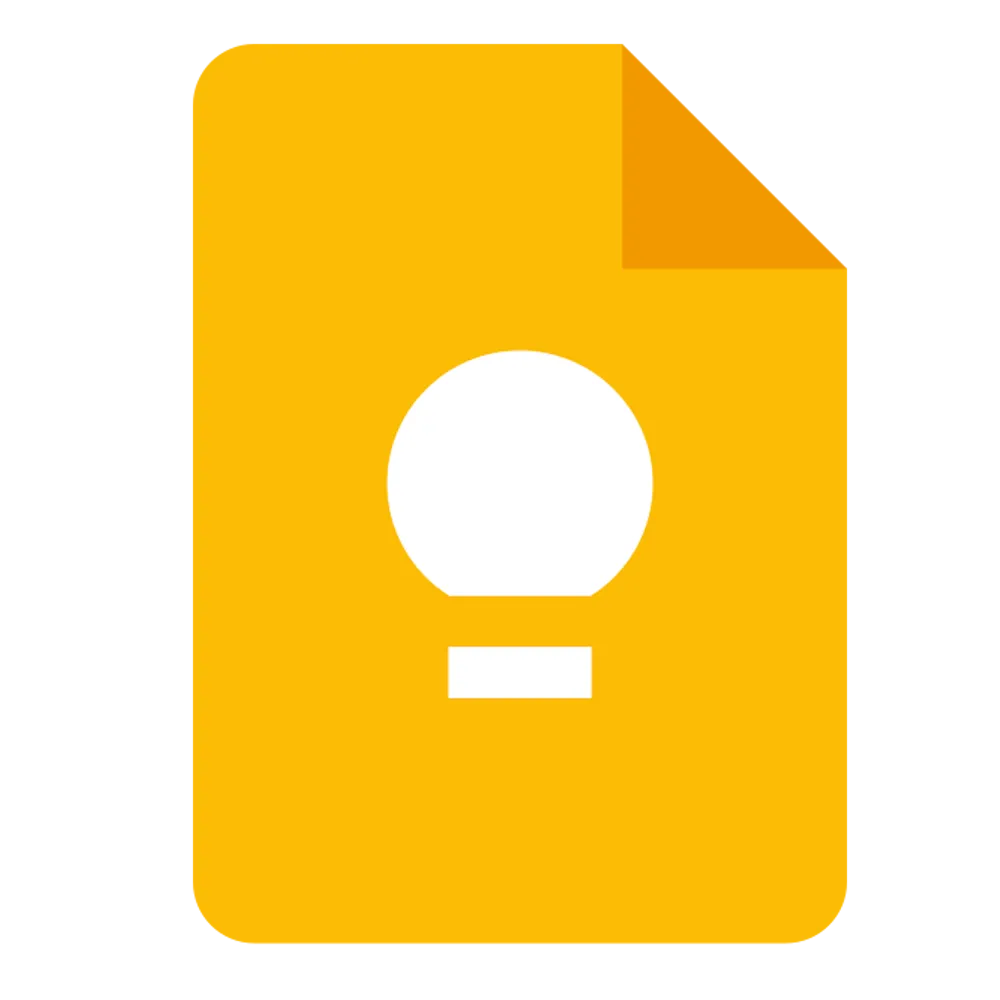 Biểu tượng ứng dụng Google Keep với các ghi chú nhiều màu sắc
Biểu tượng ứng dụng Google Keep với các ghi chú nhiều màu sắc
Google Keep là một dịch vụ ghi chú đáng tin cậy, khá dễ truy cập và sử dụng. Nó không có tất cả các tính năng “chuông và còi” như bảo vệ bằng mật khẩu hay các tùy chọn tìm kiếm phức tạp, nhưng những gì bạn nhận được là một công cụ đơn giản để sử dụng hàng ngày, hoàn thành tốt công việc.
Bạn đã từng thử qua Google Keep hay các ứng dụng ghi chú khác chưa? Chia sẻ trải nghiệm và lý do lựa chọn của bạn trong phần bình luận bên dưới nhé!